Faltam restrições no seu iPhone e você não consegue encontrá-las após atualizar para iOS 12/13/14/15/16/17? Onde estão as restrições no iPhone?
Restrições, também conhecidas como Controle dos Pais, fornecem uma maneira simples de monitorar e gerenciar vários aplicativos em seu dispositivo iOS. Isso pode limitar o tempo de uso do aplicativo e evitar determinados conteúdos. Se você compartilhou seu iPhone/iPad/iPod com membros de sua família, provavelmente usa esse recurso de Restrições.
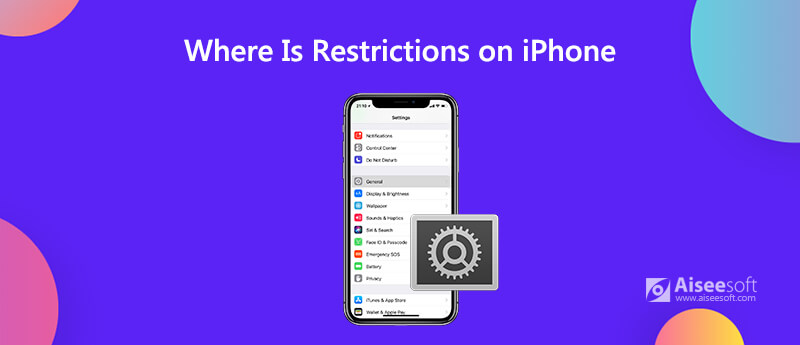
No entanto, muitos usuários do iOS não conseguem encontrar as Restrições após a atualização para o iOS 17. Você é um deles? Se você deseja configurar o Controle dos Pais, mas não consigo encontrar Restrições no iPhone, Você está no lugar certo. Aqui neste post mostraremos onde encontrar as restrições do iPhone no iOS 12/13/14/15/16/17.
Se você atualizou seu iPhone do iOS 12 para o iOS 13/14/15/16, pode descobrir que as Restrições estão ausentes e não estão mais no local original. Então, onde estão as restrições no iPhone?
Na verdade, as Restrições foram movidas para o Tempo de tela seção no Configurações aplicativo. Ao entrar no aplicativo Configurações, você pode rolar para baixo para escolher a opção Tempo da tela. Então você pode ver uma opção chamada Restrições de Conteúdo e Privacidade. Você pode tocar nele para usar o recurso Restrições de visualização.
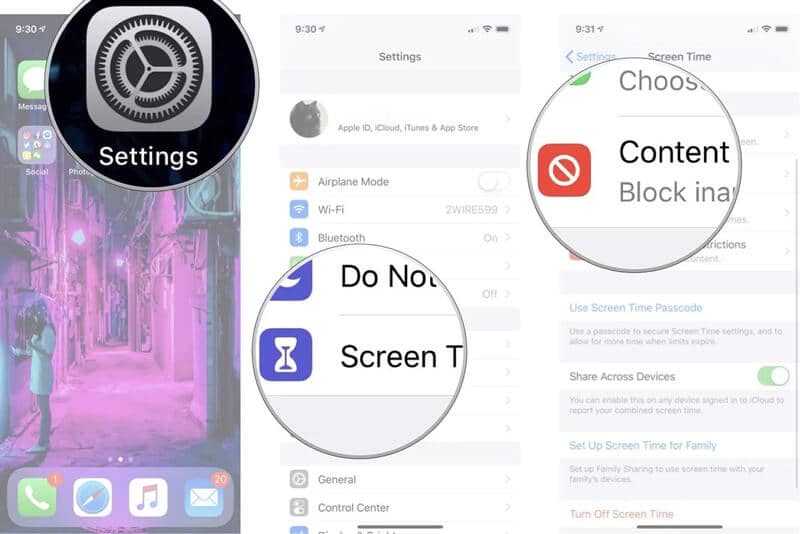
Depois de encontrar as Restrições no seu iPhone, você pode ativar e usar esse recurso. Caso você não saiba como configurar e usar restrições no iPhone, aqui nesta parte, gostaríamos de fornecer um guia simples.
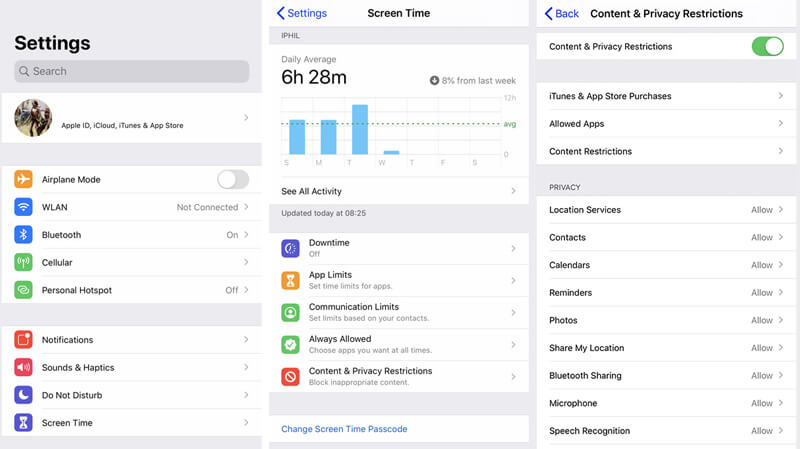
É bastante comum que você esqueça a senha de Restrições porque ela está separada da senha da tela de bloqueio do iPhone. Então, como desativar ou remover a senha de Restrições se você não consegue se lembrar dela? Aqui, recomendamos fortemente uma ferramenta de remoção de senha de Restrições fácil de usar, Unlocker para iPhone para você apagar a senha do Screen Time com facilidade.

Downloads
Desbloqueador do iPhone - Senha de Restrições de Remoção Fácil
100% seguro. Sem anúncios.
100% seguro. Sem anúncios.
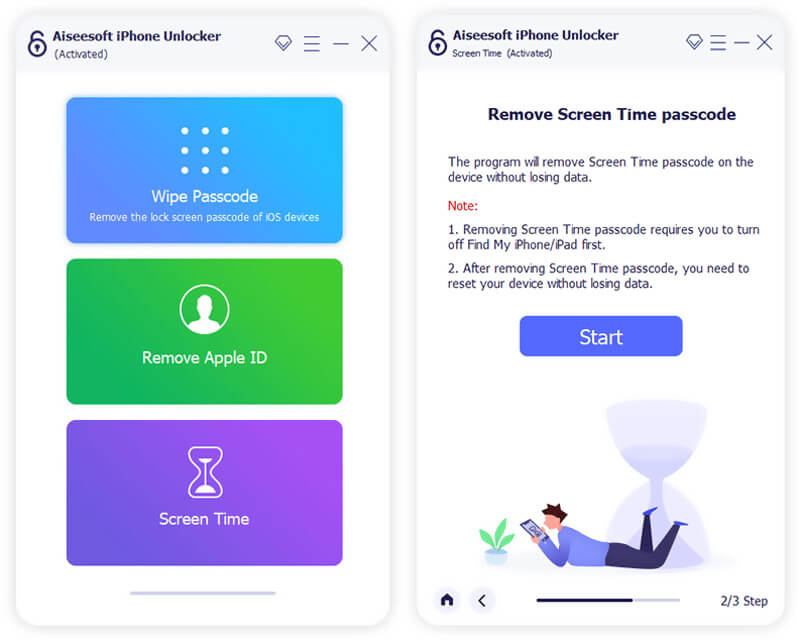
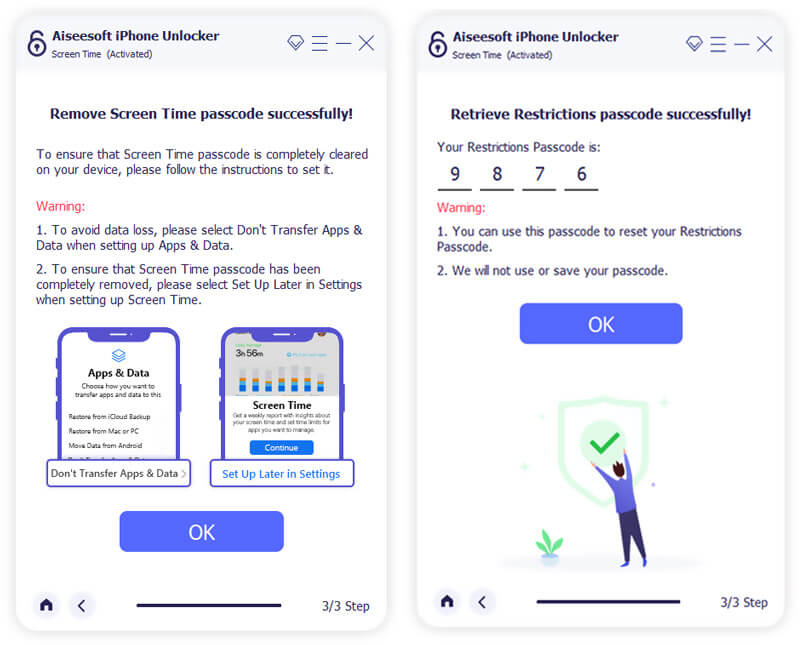
Agora você pode voltar ao recurso Screen Time no seu iPhone para definir uma nova senha e personalizar várias configurações.
O que é o tempo da tela?
Tempo de tela, também conhecido como restrições nas versões anteriores do iOS, é um recurso muito útil para controlar vários usos de aplicativos em dispositivos iOS como iPhone, iPad e iPod touch. O Tempo de tela é um tipo de novo recurso introduzido com o lançamento do iOS 17. Ele pode fornecer um relatório claro do tempo de uso da tela do aplicativo. Além do mais, ele carrega o antigo recurso Restrições para configurar vários limites no dispositivo iOS.
O Tempo de tela ajuda os usuários do iOS a gerenciar melhor quanto tempo eles usam a tela do iPhone. Além disso, ele faz relatórios detalhados de atividades, estatísticas e gráficos que mostram o tempo total gasto em cada aplicativo. Ele oferece uma ótima maneira de gerenciar atividades e aprimorar o desempenho do dispositivo.
O tempo de tela é uma configuração ou um aplicativo?
Tempo de tela/restrições é um recurso ou configuração no dispositivo iOS. Não é um aplicativo. Você não encontrará o ícone Tempo de tela na tela inicial. O tempo de tela é apenas uma parte do aplicativo Configurações.
Como desativar as restrições no iPhone, iPad ou iPod touch?
Quando quiser desativar o recurso Restrições no dispositivo iOS, você precisa voltar para o Tempo da tela. Aqui você pode tocar em Restrições de conteúdo e privacidade e inserir sua senha de tempo de tela para desativar as restrições.
Nós falamos principalmente sobre onde as Restrições estão no iPhone nesta postagem. Você pode encontrar facilmente as Restrições do Tempo de Uso no aplicativo Configurações. Além disso, mostramos como configurar e usar esse recurso em seu iPhone, iPad e iPod touch. Deixe-nos uma mensagem na parte de comentários se você ainda tiver alguma dúvida.
Dicas de tempo de uso
Tempo de tela não funcionaIgnorar tempo de telaAlterar restrições no iPhoneO que é uma senha de restriçãoDesative as restrições no iPhoneOnde estão as restrições no iPhoneO que é o Pinfinder
Para corrigir o bloqueio da tela do iPhone, a função de limpeza de senha pode ajudá-lo muito. E você também pode limpar facilmente a senha do Apple ID ou do Screen Time.
100% seguro. Sem anúncios.
100% seguro. Sem anúncios.